戴尔笔记本作为市场上广受欢迎的电脑品牌之一,其触摸板功能为用户提供了便捷的输入方式。然而,在某些情况下,用户可能需要关闭触摸板,以避免误操作或提高打字效率。本文将详细介绍几种关闭戴尔笔记本触摸板的方法,帮助用户轻松实现这一操作。
### 一、键盘快捷键关闭法
戴尔笔记本通常配备有快捷键来快速控制触摸板的开关。用户只需按住Fn键,并同时按下触摸板禁用键(通常是F3、F5或F9键),即可关闭触摸板。不同型号的戴尔笔记本快捷键可能有所不同,用户可以在键盘顶部或侧面寻找带有触摸板图标的按键。要重新启用触摸板,只需再次使用相同的组合键即可。这种方法简单快捷,适合需要频繁切换触摸板状态的用户。
### 二、系统设置关闭法
对于不熟悉快捷键操作的用户,可以通过系统设置来关闭触摸板。在Windows操作系统中,用户点击任务栏右下角的“开始”按钮,选择“设置”,然后在设置窗口中点击“设备”。在“设备”选项中,选择“鼠标和触控板”。在触控板设置页面中,用户可以直接找到触摸板开关,并将其切换到关闭状态。这种方法简单直观,适合所有用户。
### 三、鼠标设置关闭法
另一种关闭触摸板的方法是通过鼠标设置。用户点击“开始”菜单,搜索并打开“鼠标设置”。在“设置”界面中,选择“触摸板”选项。找到触摸板开关,并将其切换到关闭状态。确认关闭后,触摸板将不再响应触摸。这种方法同样适用于那些想要更直接控制触摸板的用户。
### 四、设备管理器关闭法
对于高级用户,还可以通过设备管理器来禁用触摸板。用户按下Win+X组合键,选择“设备管理器”,或者在“开始”菜单中搜索并打开“设备管理器”。在设备管理器中,找到“鼠标和其他指针设备”选项,展开后找到触摸板设备。右键单击触摸板设备,选择“禁用设备”即可。但请注意,这种方法需要一定的计算机知识,不建议初学者使用。
通过以上几种方法,戴尔笔记本用户可以轻松关闭触摸板,提高使用效率和舒适度。